Khắc phục lỗi AirDrop ngưng hoạt động trên iPhone 7 & 7 Plus - Giải quyết tình trạng AirDrop Not Working
Trên các thiết bị iOS, AirDrop không chỉ giúp chia sẻ dữ liệu giữa các iPhone mà còn hỗ trợ gửi ảnh nhanh chóng. Tuy nhiên, lỗi AirDrop Not Working trên iPhone 7/7 Plus sẽ khiến tính năng hữu ích này ngừng hoạt động.
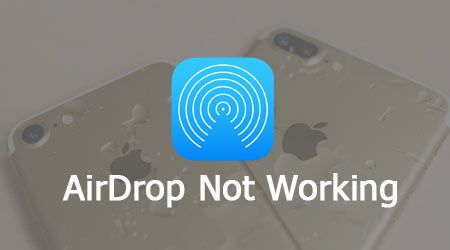
Hướng dẫn chi tiết khắc phục lỗi AirDrop Not Working trên iPhone 7 & 7 Plus
Dưới đây là các phương pháp hiệu quả để khôi phục tính năng AirDrop:
Cách 1: Kiểm tra và thiết lập lại kết nối WiFi trên thiết bị
Một nguyên nhân phổ biến khiến AirDrop ngừng hoạt động trên iPhone 7/7 Plus là do sự cố với kết nối WiFi trên thiết bị.
- Đầu tiên, kiểm tra xem thiết bị phát WiFi có gặp trục trặc không. Sau đó, tắt nguồn WiFi và khởi động lại sau 30 giây.
- Tiếp theo, vô hiệu hóa WiFi rồi kết nối lại trên iPhone 7/7 Plus để kiểm tra xem lỗi AirDrop đã được khắc phục chưa.
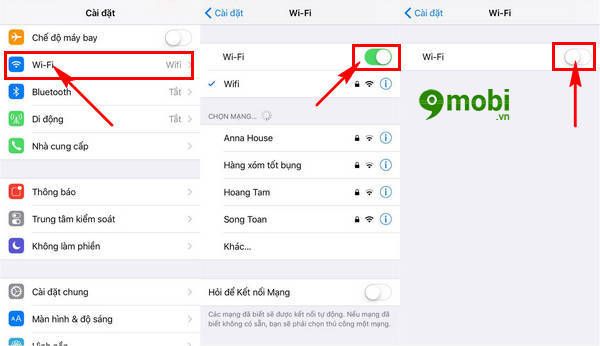
Cách 2: Thực hiện Hard Reboot cho iPhone 7/7 Plus
Nếu kết nối mạng ổn định mà AirDrop vẫn lỗi, bạn có thể thử phương pháp Hard Reboot - một giải pháp đơn giản nhưng hiệu quả để khắc phục sự cố AirDrop trên iPhone 7/7 Plus.
Để thực hiện Hard Reboot, bạn hãy nhấn giữ đồng thời nút Nguồn và nút Giảm âm lượng trong 20-30 giây cho đến khi logo Apple xuất hiện trên màn hình thì thả tay.
Thao tác này sẽ giúp khôi phục các thiết lập hệ thống về trạng thái ban đầu.
Cách 3: Cập nhật phiên bản iOS mới nhất cho iPhone
Lỗi AirDrop trên iPhone 7/7 Plus có thể xuất phát từ phiên bản iOS cũ không ổn định. Giải pháp tối ưu là nâng cấp lên phiên bản iOS mới nhất.
Bước 1: Vào Cài đặt (Settings) > chọn mục Cài đặt chung (General) như minh họa.

Bước 2: Chọn Cập nhật phần mềm (Software Update) để hệ thống tự động kiểm tra và tải bản cập nhật iOS mới nhất.

Khi quá trình tải hoàn tất, hãy chọn Tải về và Cài đặt (Download & Install) để bắt đầu nâng cấp.
Bước 3: Nhấn chọn Cài đặt ngay (Install Now) để hệ thống tự động cập nhật phiên bản iOS mới nhất sau khi tải về thành công.

Để hiểu rõ hơn về quy trình nâng cấp iOS, đặc biệt là phiên bản iOS 10.3.1, bạn có thể tham khảo bài viết hướng dẫn Cập nhật iOS 10.3.1 cho iPhone và iPad.
Cách 4: Khôi phục Cài đặt Mạng trên iPhone 7/7 Plus
Thực hiện theo các bước sau để đặt lại cấu hình mạng:
Bước 1: Vào Cài đặt (Settings) > chọn mục Cài đặt chung (General).

Trong mục này, bạn hãy chọn Đặt lại (Reset) để tiếp tục quá trình khôi phục cài đặt.
Bước 2: Chọn Đặt lại cài đặt mạng (Reset Network Settings) và xác nhận thao tác này để hoàn tất việc khôi phục cấu hình mạng.

Như vậy chúng ta đã hoàn thành hướng dẫn khắc phục lỗi AirDrop trên iPhone 7/7 Plus. Nếu các giải pháp trên không hiệu quả, bạn có thể mang thiết bị đến các Trung tâm bảo hành iPhone chính hãng để được hỗ trợ chuyên nghiệp.
Có thể bạn quan tâm

6 sữa rửa mặt không xà phòng dịu nhẹ đáng đầu tư nhất hiện nay

9 Địa chỉ ẩm thực đình đám nhất Tân Uyên, Bình Dương - Trải nghiệm hương vị đặc sắc

Người sinh năm 1973 thuộc mệnh gì và tuổi con gì? Những màu sắc, tuổi hợp, và hướng nào sẽ mang lại may mắn cho họ?

Khi muốn giảm cân, liệu sinh tố hay nước ép trái cây sẽ là sự lựa chọn tốt hơn? Cả hai đều cung cấp nhiều vitamin và khoáng chất, nhưng bạn nên chọn loại nào để đạt hiệu quả giảm cân tối ưu? Hãy cùng tìm hiểu câu trả lời qua bài viết này.

Kế toán kho có yêu cầu bằng cấp chuyên môn nào không?


